(Обновление 2024 г.) Как сохранить видео WhatsApp на iPhone
Хотите сохранить видео WhatsApp на iPhone?
WhatsApp, пожалуй, самое популярное приложение для обмена сообщениями в мире. Мы используем WhatsApp каждый день, чтобы общаться с семьей, друзьями, клиентами и т. д. Большинство людей предпочитают сохранять забавные или важные видеоролики на iPhone. Даже если однажды нам понадобится удалить разговор, чтобы освободить место, эти видео не исчезнут. Это причина, по которой вы хотите знать, как сохранять видео WhatsApp на iPhone?
Кроме того, WhatsApp позволяет нам делиться статусом в течение 24 часов. Если вам нравятся чужие видео со статусом, вы также можете узнать, как сохранить видео со статусом WhatsApp на iPhone.
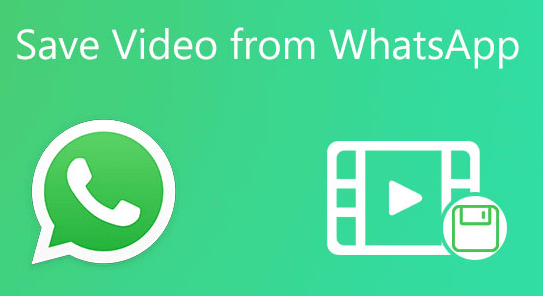
В этом руководстве я покажу вам, как сохранить полученные видео WhatsApp и видео статуса на iPhone. Хотите ли вы сохранить все видео или выбранные, вы можете найти способ в этой статье.
Как сохранить видео WhatsApp на iPhone
Сохранить видео WhatsApp на iPhone очень просто. Вы можете сохранить нужные видео вручную или включить опцию сохранения всех полученных видео в приложении «Фото». Давайте начнем разбираться, как сохранять видео WhatsApp на iPhone.
Подготовка:
Если вы хотите загрузить несколько или все видео, вам следует предоставить WhatsApp разрешение на доступ к вашим фотографиям. В противном случае вы не сможете сохранять видео WhatsApp на iPhone.
Открыть Настройки приложение > Коснитесь Конфиденциальность > Выбрать Фото > Выбрать WhatsApp > Нажмите Все фото.
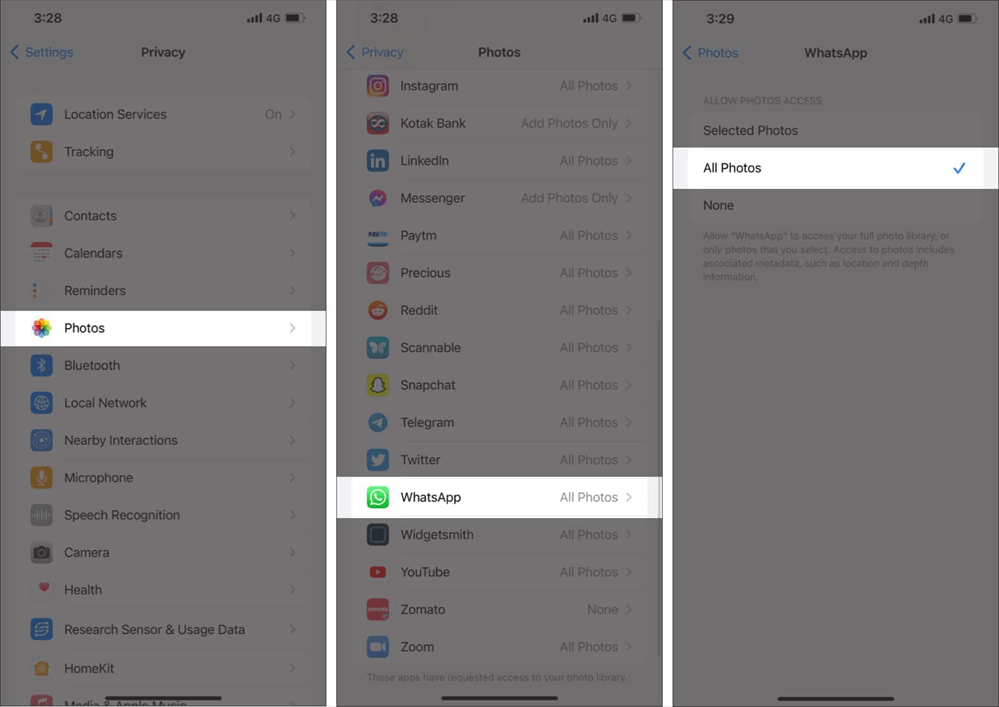
Способ 1. Как сохранить видео из WhatsApp на iPhone
Большинство пользователей задаются вопросом, как сохранить видео из WhatsApp на iPhone, ведь нет необходимости скачивать все полученные видео. Ведь видеофайлы занимают много места. Вот шаги, чтобы сохранить одно видео.
Открыть WhatsApp > Перейдите к разговору, содержащему видео, которое вы хотите сохранить > Коснитесь и удерживайте видео > Коснитесь Сохранять и тогда видео будет сохранено в Фото приложение. Или вы можете выбрать видео и нажать на значок Делиться кнопка.
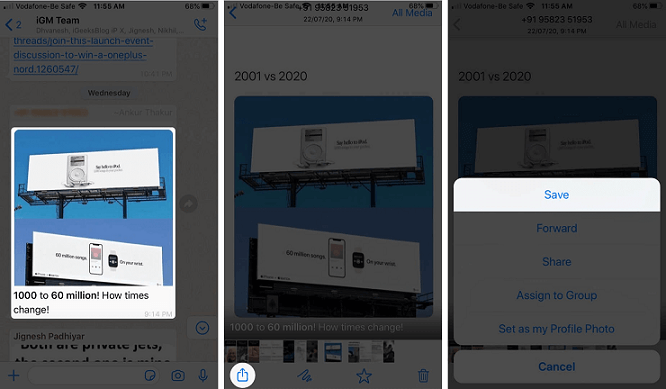
Способ 2. Как автоматически сохранять видео WhatsApp на iPhone
Видео WhatsApp можно автоматически сохранять на iPhone. Обратите внимание, что он сохранит все полученные фотографии и видео. Если вы получаете много видео и изображений каждый день, у вас может очень быстро закончиться место для хранения. Если вы все еще хотите знать, как сохранить видео WhatsApp на iPhone с помощью функции автосохранения, см. инструкции ниже.
Открыть WhatsApp > Нажмите Настройки в правом нижнем углу > Выбрать Чаты > Включи Сохранить в ленту камеры.
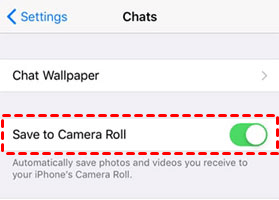
После этого вы можете перейти в Настройки WhatsApp > Хранение и данные > Фото/видео и выберите загрузку фотографий/видео через Wi-Fi или сотовую связь. Ты можешь выбрать Никогда если вы не хотите загружать изображения.
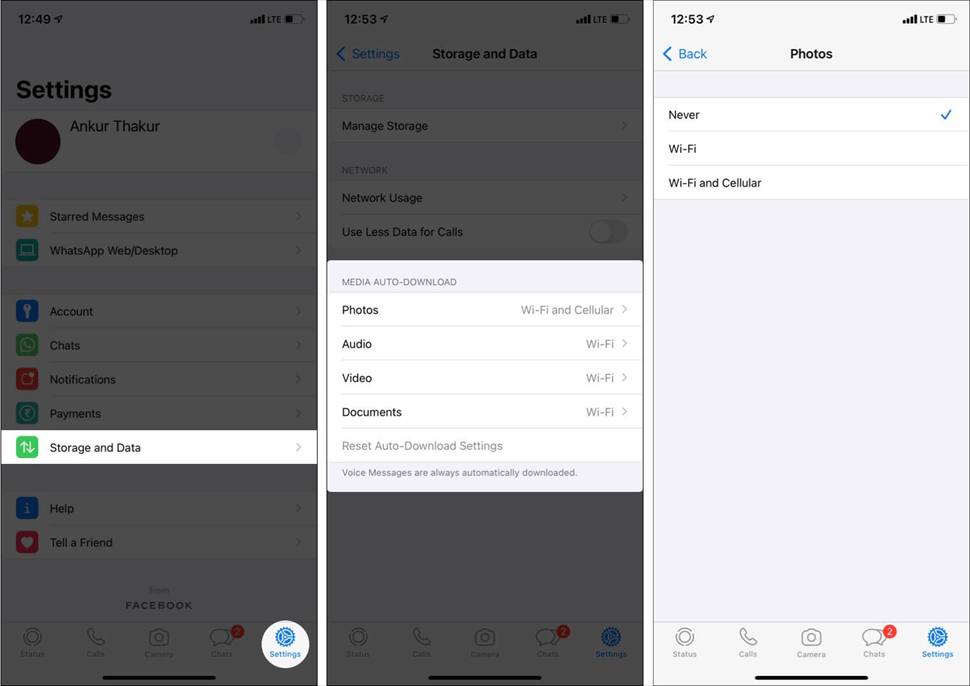
Как сохранить видео статуса WhatsApp на iPhone
WhatsApp позволяет нам загружать изображения и фотографии, чтобы делиться событиями, мыслями, событиями и т. д. с семьей и друзьями, что известно как Статус. Подобно исчезновению историй в Instagram и Snapchat, этот статус WhatsApp автоматически исчезнет через 24 часа. Если вы встретите интересные видео о статусе, возможно, вам захочется узнать, как сохранить видео о статусе WhatsApp на iPhone.
Правда в том, что не существует кнопки загрузки, которая могла бы помочь вам сохранить видео со статусом WhatsApp на вашем iPhone. Но, к счастью, вы можете воспользоваться встроенной функцией записи экрана, чтобы сохранять видео со статусом WhatsApp.
1. Перейти к Настройки приложение > Выбрать Центр управления > Коснитесь Плюс кнопка рядом с Запись экрана чтобы добавить это в Центр управления.
2. Затем перейдите в Центр управления > Нажмите Запись экрана чтобы начать запись > выйдите из Центра управления и перейдите в WhatsApp, чтобы открыть видео статуса, которое нужно записать.
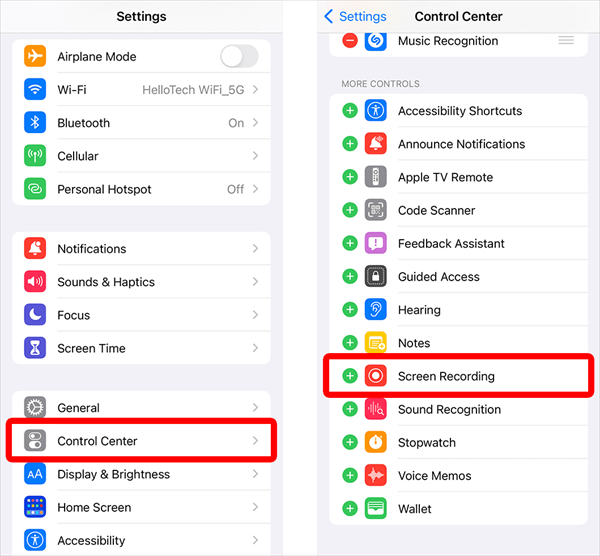
3. Когда запись закончится, коснитесь значка Записывать кнопку в верхнем левом углу, чтобы остановить запись.
Вы можете пойти в Записи экрана альбом в Фото приложение для проверки записанного видео. При необходимости вы можете выбрать видео и нажать кнопку Редактировать кнопку, чтобы обрезать ненужные части.
Бонусный совет: как перенести видео из WhatsApp на компьютер
Теперь вы уже знаете, как сохранять видео из WhatsApp на iPhone. Загрузив видео на телефон, вы легко сможете их просмотреть. Однако объем памяти iPhone ограничен, и однажды вам, возможно, придется удалить эти видео с iPhone, чтобы освободить место. Если у вас есть компьютер, вы можете перенести видео WhatsApp с iPhone на ПК в качестве резервной копии.
В этом случае вы можете положиться на iCloud Drive для завершения передачи. Сначала загрузите видео на iCloud Drive на iPhone, а затем загрузите их с iCloud.com на компьютер. Ниже приведены подробные шаги.
1. На вашем iPhone: перейдите в Фото приложение > выберите видео, которые хотите перенести на ПК > коснитесь значка Делиться кнопка > выбрать Файлы > выбрать iCloud Диск.
2. Когда загрузка будет завершена, вы сможете загрузить видео на свой компьютер: откройте браузер и перейдите на iCloud.com > введите свой Apple ID и пароль для входа в iCloud > выберите iCloud Диск > найдите выбранные видео > нажмите кнопку Скачать кнопку, чтобы сохранить их на компьютер.
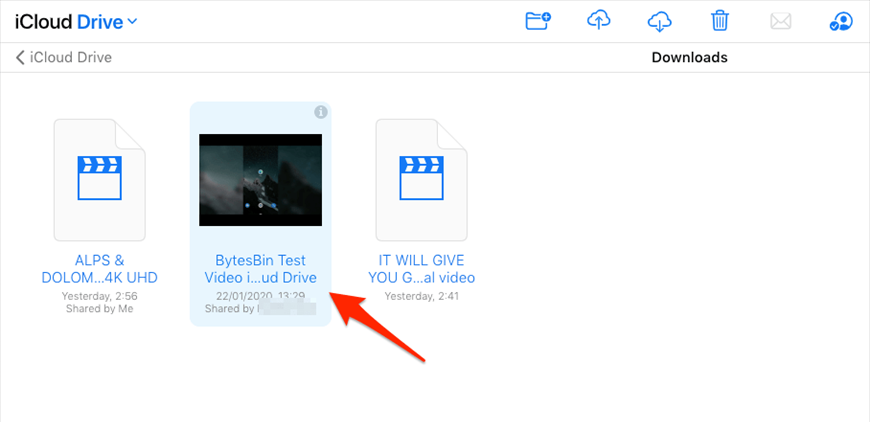
Однако, поскольку для работы iCloud требуется сеть. Если вы хотите перенести несколько видео, завершение передачи может занять много времени. Чтобы быстро перенести видео с iPhone на ПК, вы можете использовать профессиональный инструмент передачи данных iPhone, например FoneTool.
FoneTool поможет вам перенести видео с iPhone на ПК без потери качества. Благодаря стабильному USB-соединению передача видео может быть выполнена быстро. Вы можете нажать кнопку загрузки, чтобы получить FoneTool и попробовать.
Скачать бесплатную программу Win 11/10/8.1/8/7
Безопасная загрузка
1. Запустите FoneTool и подключите свой iPhone.
2. Выберите Телефонный перевод и пойти в с iPhone на ПК.
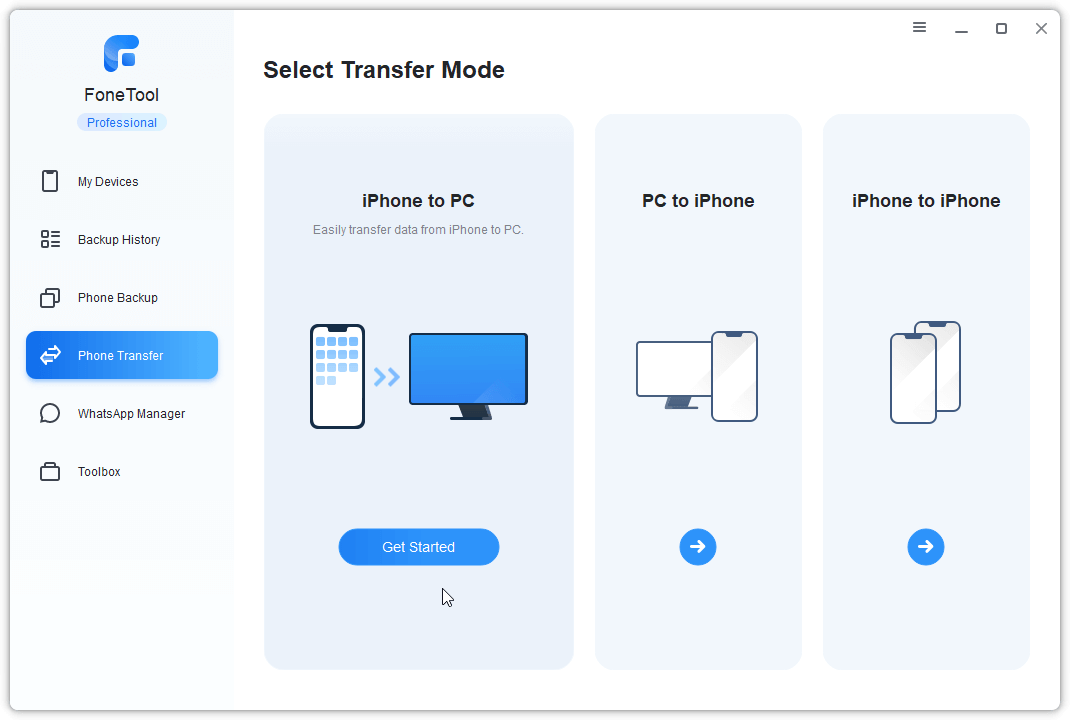
3. Выберите Фото и выберите видео WhatsApp.
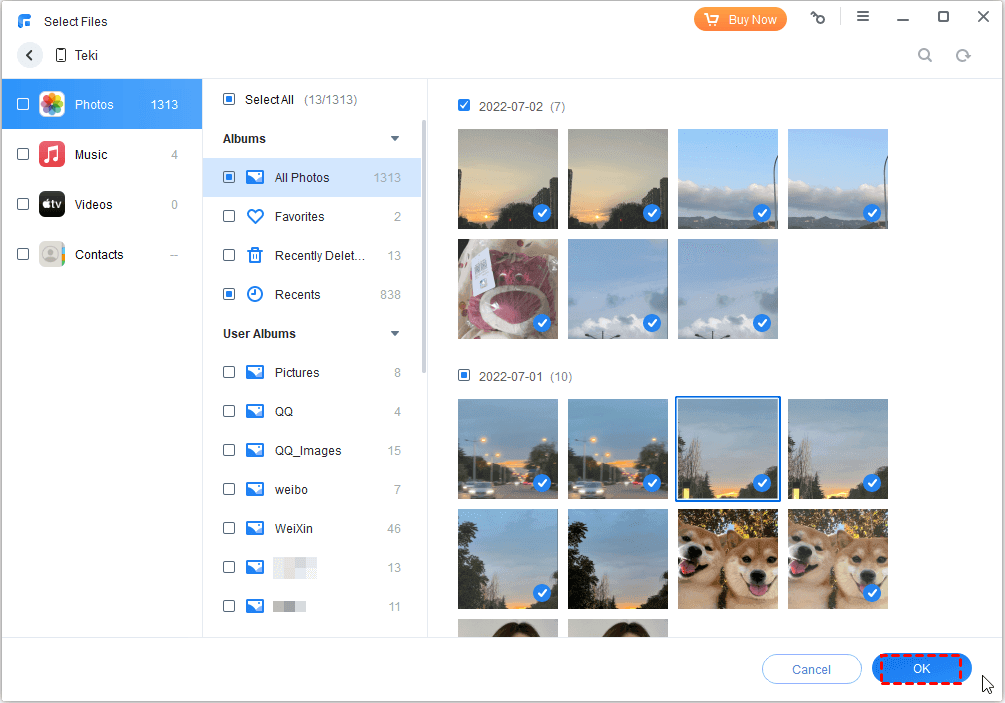
4. Нажмите Начать передачу и выберите путь хранения. FoneTool поддерживает все устройства iOS, и вы можете легко перенести видео на iPad, выполнив те же действия.
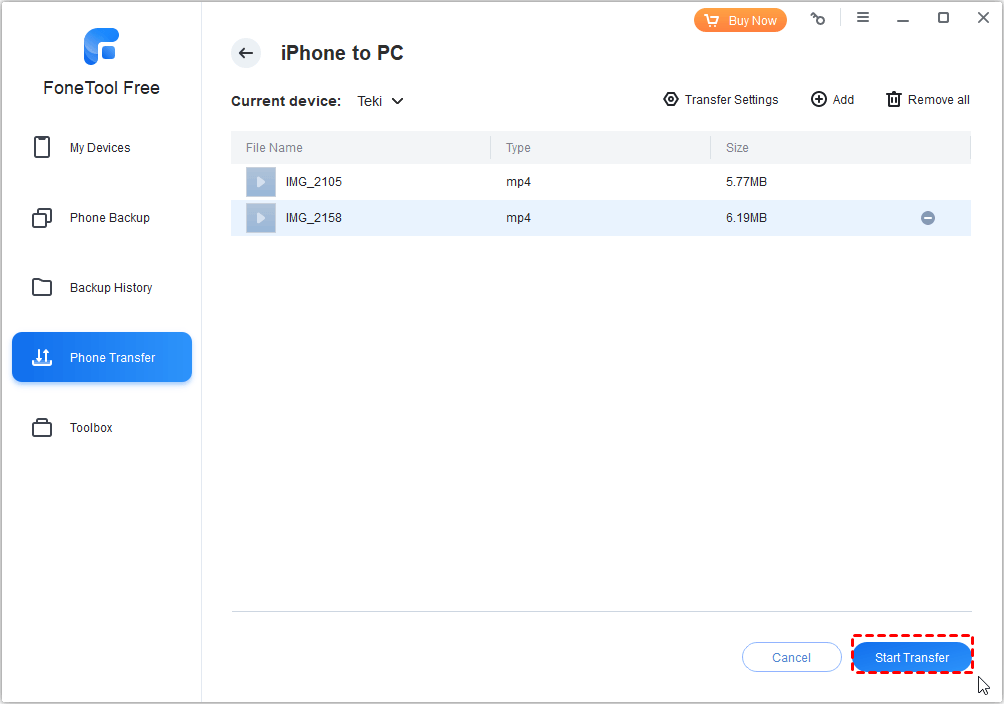
FoneTool также поддерживает резервное копирование WhatsApp. При необходимости вы можете зайти Менеджер WhatsApp и выбери Резервное копирование WhatsApp для резервного копирования WhatsApp с iPhone на ПК.

Заключительные слова
Здесь все о том, как сохранять видео WhatsApp на iPhone и как сохранять видео статуса WhatsApp на iPhone. Для полученных видео вы можете вручную сохранить нужное видео или позволить ему загружать все автоматически. Для видео статуса вы можете использовать встроенную функцию записи экрана, чтобы записать и сохранить их. Надеюсь, эта статья будет вам полезна!
FoneTool — универсальный менеджер данных iPhone
Переносите, резервируйте и управляйте данными на iPhone, iPad и iPod touch простым способом.
-

Совместимость с iOS 17
 iPhone 15 поддерживается
iPhone 15 поддерживается




